华为平板电脑系统如何升级?
60
2024-07-04
在日常使用电脑的过程中,了解自己的操作系统版本是一项基本技能。无论是为了更新软件还是解决问题,知道自己的电脑系统版本都是至关重要的。然而,很多人并不清楚如何快速查看自己的系统版本。本文将以简单一步教你查看电脑系统版本为主题,详细介绍了15个步骤,帮助读者快速了解他们的操作系统详细信息。

1.打开“开始”菜单
在屏幕左下角点击“开始”菜单,或按下键盘上的Windows键,以打开开始菜单。

2.点击“设置”
在开始菜单中找到并点击“设置”图标,它通常显示为齿轮状图标。
3.进入“系统”设置
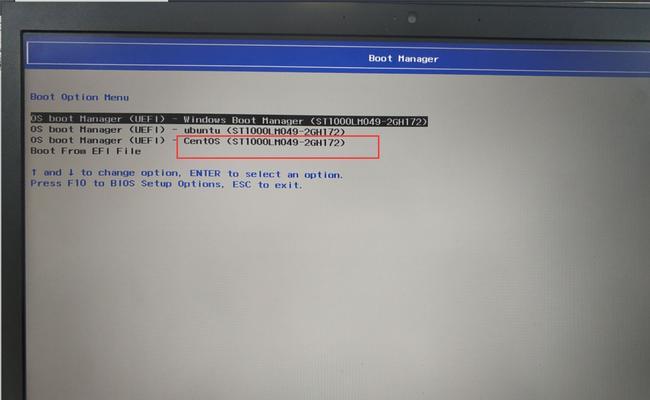
在设置菜单中,找到并点击“系统”选项,它通常显示为一个桌面和一个笔记本电脑的图标。
4.查看系统信息
在系统设置页面中,你将看到许多选项。在左侧菜单中选择“关于”选项,此时右侧将显示你的设备的详细信息。
5.查看操作系统版本
在关于页面中,滚动到屏幕的中间位置,你将找到“Windows规格”一节。在这一节中,你将看到你的操作系统版本,例如“Windows10家庭版”或“Windows11专业版”。
6.额外的系统信息
在关于页面中,你还可以找到其他有关你的设备的详细信息。你可以查看处理器、安装的内存(RAM)和系统类型(64位或32位)。
7.使用快捷键查看版本
除了通过设置菜单查看系统版本之外,你还可以使用快捷键组合快速查看。按下Win+Pause/Break键,一个系统窗口将弹出显示有关你的电脑的详细信息,包括操作系统版本。
8.使用命令提示符查看版本
如果你更喜欢使用命令行界面,你可以打开命令提示符窗口并输入命令"winver",然后按回车键。系统将显示一个窗口,其中包含有关你的电脑的详细信息,包括操作系统版本。
9.使用PowerShell查看版本
类似地,你还可以使用PowerShell来查看操作系统版本。打开PowerShell窗口,并输入命令"Get-ComputerInfo|Select-Object'Caption','OSArchitecture'",然后按回车键。系统将显示你的操作系统版本和架构。
10.使用系统信息工具查看版本
Windows还提供了一个内置的系统信息工具,可以帮助你查看更多关于你的电脑的详细信息。按下Win+R键打开运行窗口,输入"msinfo32"并按回车键。系统信息工具将打开,并显示关于你的操作系统、硬件和软件的详细信息。
11.使用第三方工具查看版本
除了Windows提供的内置工具之外,还有许多第三方工具可以帮助你查看电脑系统版本。BelarcAdvisor和CPU-Z等工具可以提供更详细的系统信息,并且更加直观易用。
12.在登录界面查看版本
如果你不想登录到系统中,也可以在登录界面上查看电脑系统版本。在登录界面上,你将看到一个包含操作系统版本的信息。
13.查看计算机属性
在桌面上点击右键,选择“属性”选项。一个窗口将弹出,其中包含有关你的电脑的详细信息,包括操作系统版本。
14.在注册表中查看版本
进入注册表编辑器(按下Win+R键,输入"regedit"并按回车键),然后导航到HKEY_LOCAL_MACHINE\SOFTWARE\Microsoft\WindowsNT\CurrentVersion键。在右侧窗格中,你将看到一个名为“ProductName”的项,它显示了你的操作系统版本。
15.使用系统原始光盘查看版本
如果你还保留着自己的系统原始光盘,你可以插入光盘并运行它。系统将显示一个安装界面,其中包含有关你的操作系统的详细信息。
查看电脑系统版本是一项简单又重要的技能。本文提供了多种方法,包括使用设置菜单、快捷键、命令提示符、PowerShell、系统信息工具和第三方工具等,帮助读者快速了解他们的操作系统详细信息。无论你是普通用户还是高级用户,掌握这些方法都将对你的电脑使用和维护非常有帮助。
版权声明:本文内容由互联网用户自发贡献,该文观点仅代表作者本人。本站仅提供信息存储空间服务,不拥有所有权,不承担相关法律责任。如发现本站有涉嫌抄袭侵权/违法违规的内容, 请发送邮件至 3561739510@qq.com 举报,一经查实,本站将立刻删除。